
Comment supprimer le mot de passe d’un PDF sur iPhone avec les applications les plus populaires

Comment supprimer le mot de passe d’un PDF sur iPhone ? Si vous avez déjà essayé d’ouvrir un fichier PDF protégé par mot de passe sur votre iPhone, vous savez à quel point cela peut être frustrant. Vous avez peut-être oublié le mot de passe ou reçu le fichier de quelqu’un d’autre qui ne l’a pas partagé avec vous. Quoi qu’il en soit, vous êtes coincé avec un fichier auquel vous ne pouvez pas accéder ou modifier. Heureusement, il existe des moyens de supprimer les mots de passe des PDF sur iPhone sans tracas. Lisez la suite pour savoir comment y parvenir.
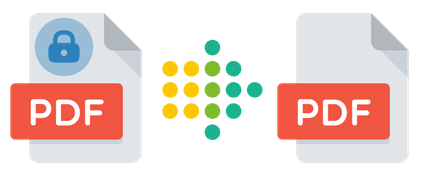
Impossible d'ouvrir un PDF protégé par mot de passe sur iPhone ? Il existe de nombreuses applications sur le marché que vous pouvez utiliser pour enregistrer des PDF protégés par mot de passe sans mot de passe sur iPhone. Nous vous présentons 6 meilleurs dans cette partie :
PDF Password Remover Offline est une application qui élimine les restrictions de mot de passe des fichiers PDF, et c'est gratuit.
Voici les étapes à suivre pour ouvrir un fichier PDF protégé par mot de passe sur iPhone :
Étape 1 : Téléchargez et installez l’application PDF Password Remover Offline .
Étape 2 : Une fois installée, l’application sera ajoutée à votre écran d’accueil. Appuyez dessus pour l’ouvrir.
Étape 3 : Cliquez maintenant sur l’option Choisir un nouveau PDF et sélectionnez le PDF dans l’application Fichiers dont vous souhaitez supprimer le mot de passe. Il sera importé dans l’application.
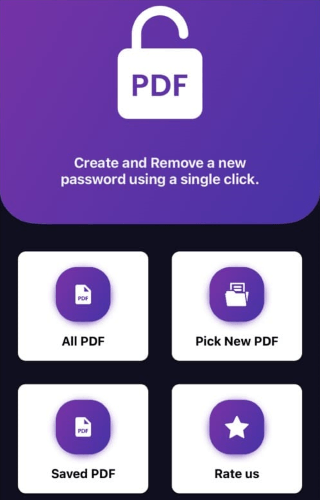
Étape 4 : Sélectionnez le bouton PDF avec mot de passe en haut. Appuyez sur le nom du fichier PDF pour l’ouvrir, puis choisissez Afficher le PDF.
Étape 5 : Entrez le mot de passe de vos PDF pour le déverrouiller et cliquez sur le bouton Envoyer .
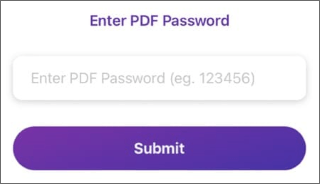
Étape 6 : Appuyez sur le bouton dans le coin inférieur droit et sélectionnez Supprimer le mot de passe dans le menu contextuel.
Étape 7 : Un message de réussite apparaîtra une fois que c'est fait. Cliquez sur l’option Partager . Sélectionnez Enregistrer dans des fichiers dans les options de partage . Vous pouvez maintenant nommer votre nouveau PDF et sélectionner l’emplacement où vous souhaitez l’enregistrer.
PDF Expert est une application iOS payante qui offre des outils PDF à part entière. Cependant, vous pouvez déverrouiller et exporter des PDF gratuitement en utilisant l’astuce ci-dessous.
Voici comment déverrouiller des PDF sur iPhone :
Étape 1 : Téléchargez et ouvrez PDF Expert sur votre iPhone. Cliquez sur + et sélectionnez l’option Fichiers pour rechercher votre fichier PDF.
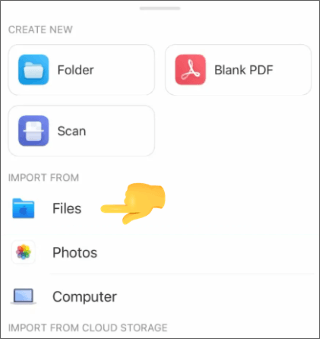
Étape 2 : Sélectionnez le fichier PDF verrouillé et appuyez dessus pour l’ouvrir.
Étape 3 : Entrez le mot de passe et appuyez sur Déverrouiller.
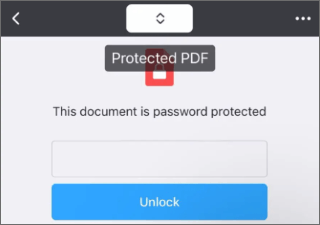
Étape 4 : Appuyez sur le menu à trois points en haut à droite une fois le fichier ouvert. Sélectionnez Imprimer.
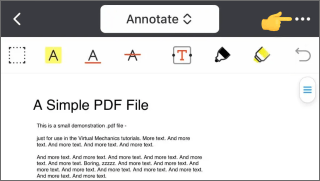
Étape 5 : Dans la fenêtre Options d’impression , cliquez sur l’icône Partager en haut à droite.
Étape 6 : Sélectionnez Enregistrer dans des fichiers et choisissez une destination pour enregistrer le PDF déverrouillé.
Plus de conseils pour le bureau :
Au-delà des verrous : des moyens efficaces d’enregistrer un PDF sans mot de passe
Comment convertir un PDF protégé par mot de passe en PDF sans mot de passe : méthodes approuvées
iLovePDF est un outil pratique pour supprimer la protection par mot de passe des fichiers PDF sur votre iPhone. Vous pouvez l’utiliser pour déverrouiller gratuitement jusqu’à trois PDF par jour.
Voici les étapes à suivre pour ouvrir un PDF sans le mot de passe du propriétaire sur iPhone avec iLovePDF :
Étape 1 : Téléchargez et ouvrez l’application iLovePDF sur votre iPhone.
Étape 2 : Appuyez sur iLovePDF - Dans mon iPhone.
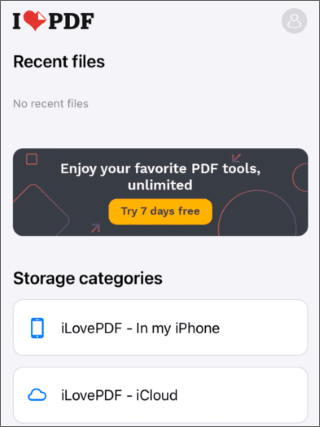
Étape 3 : Appuyez sur l’icône + et sélectionnez Fichiers.
Étape 4 : Choisissez le PDF protégé par mot de passe et appuyez sur Ouvrir. Entrez le mot de passe pour ouvrir le PDF dans l’application.
Étape 5 : Appuyez sur le menu à trois points et sélectionnez Outils.
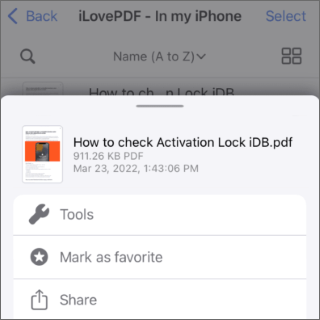
Étape 6 : Faites défiler vers le bas et appuyez sur Déverrouiller le PDF. Attendez que l’application traite le document, puis partagez ou enregistrez le PDF déverrouillé comme vous le souhaitez.
Que faire si vous avez oublié le mot de passe PDF sur iPhone ? L’une des meilleures solutions à cette situation est PDFelement, disponible gratuitement sur l’App Store.
PDFelement vous permet d’importer, d’afficher, de modifier et de partager des fichiers PDF sur votre iPhone ou iPad. Il vous permet également de supprimer ou de modifier le mot de passe de tout fichier PDF que vous êtes autorisé à ouvrir.
Pour utiliser PDFelement afin de supprimer le mot de passe d’un fichier PDF, suivez ces étapes simples :
Étape 1 : Téléchargez et lancez PDFelement sur votre iPhone ou iPad et appuyez sur Accepter pour accepter les conditions générales.
Étape 2 : Appuyez sur l’icône + en bas de l’écran. Sélectionnez ensuite le fichier PDF que vous souhaitez importer à partir de votre appareil ou de votre stockage en nuage.
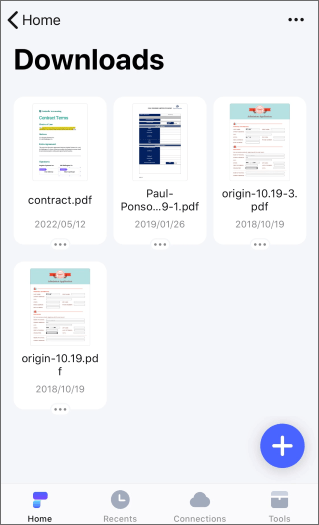
Étape 3 : Entrez le mot de passe du fichier PDF et appuyez sur Déverrouiller pour l’ouvrir dans PDFelement.
Étape 4 : Appuyez sur l’icône à trois points dans le coin supérieur droit de l’écran et sélectionnez Supprimer le mot de passe dans le menu.
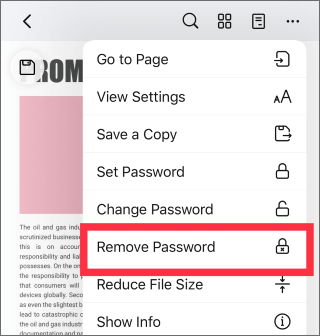
Étape 5 : Un message de confirmation indiquant que le mot de passe a été supprimé avec succès apparaîtra.
InstaPDF est une application pratique qui vous permet de déverrouiller des fichiers PDF sur votre iPhone sans tracas. Vous pouvez l’utiliser pour supprimer la protection par mot de passe de n’importe quel document PDF auquel vous pouvez accéder.
Voici les étapes à suivre pour le faire :
Étape 1 : Tout d’abord, téléchargez et installez InstaPDF depuis l’App Store. Si vous souhaitez utiliser la fonction de cryptage des mots de passe, passez à la version PRO pour 6,99 $. Sinon, vous pouvez utiliser la version gratuite.
Étape 2 : Recherchez l’emplacement de stockage du fichier PDF dans l’application Fichiers . Cliquez sur l’icône de partage . Choisissez ensuite Copier dans InstaPDF dans les options.
Étape 3 : Ensuite, ouvrez InstaPDF et appuyez sur le fichier que vous avez copié. Vous verrez une barre d’outils en bas de l’écran.
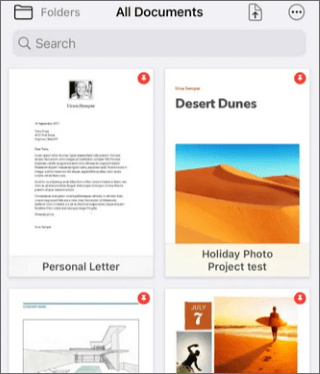
Étape 4 : Appuyez sur Modifier les pages et sélectionnez Décrypter dans le menu contextuel. Saisissez le mot de passe du fichier et appuyez sur OK.
Étape 5 : Enfin, appuyez à nouveau sur l’icône de partage et vous pourrez envoyer ou enregistrer le fichier PDF déverrouillé où vous le souhaitez.
À lire aussi :
Les meilleurs outils gratuits de suppression de sécurité PDF à recommander [7 outils]
Comment modifier un PDF dans Google Docs - Tout ce que vous devez savoir
PDF Tools est une application qui vous permet de supprimer les restrictions de mot de passe d’un fichier PDF sur votre iPhone. Vous pouvez l’utiliser gratuitement pour un fichier PDF, mais vous devez acheter un abonnement pour supprimer les mots de passe d’autres fichiers.
Voici les étapes à suivre pour ouvrir un PDF protégé par mot de passe sur iPhone à l’aide des outils PDF :
Étape 1 : Téléchargez et ouvrez PDF Tools sur votre iPhone.
Étape 2 : Appuyez sur Ignorer dans le coin supérieur droit pour accéder à l’écran d’accueil de l’application. Appuyez ensuite sur Importer des documents pour choisir un fichier PDF sur votre appareil.
Étape 3 : Choisissez le PDF que vous souhaitez déverrouiller et appuyez sur Ouvrir. L’application importera le fichier.
Étape 4 : Appuyez sur le fichier PDF importé pour l’ouvrir. Vous verrez une icône de cadenas sur la gauche, indiquant que le fichier est protégé par un mot de passe.
Étape 5 : Appuyez sur Outils dans le menu du bas. Cliquez ensuite sur Supprimer le mot de passe pour commencer à supprimer le mot de passe du fichier.
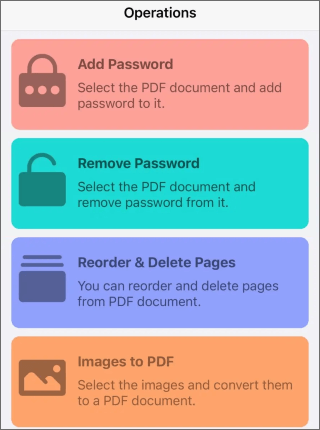
Étape 6 : Appuyez à nouveau sur le fichier et appuyez sur Suivant pour confirmer que vous souhaitez supprimer le mot de passe. Cliquez sur le bouton Supprimer le mot de passe .
Étape 7 : L’application vous demandera d’entrer le mot de passe du fichier et d’appuyer sur OK. Exportez le fichier déverrouillé de l’application vers la destination souhaitée.
Coolmuster PDF Password Remover est un outil puissant qui peut aider à déverrouiller les fichiers PDF cryptés et à supprimer les restrictions d’impression, d’édition et de copie. Il prend en charge le décryptage par lots et peut gérer des fichiers PDF de n’importe quelle version. Que vous ayez oublié le mot de passe de votre document PDF ou que vous souhaitiez accéder à un fichier PDF protégé qui vous a été envoyé, Coolmuster PDF Password Remover pouvons résoudre rapidement votre problème.
Pour utiliser Coolmuster PDF Password Remover, vous devez répondre à la configuration système requise suivante :
Pour utiliser Coolmuster PDF Password Remover, procédez comme suit :
01Transférez vos fichiers sur votre ordinateur.
02Ouvrez le logiciel et cliquez sur Ajouter des fichiers pour sélectionner des documents PDF avec un mot de passe ou une restriction. Vous pouvez également les glisser-déposer dans la fenêtre principale. Vous pouvez ajouter plusieurs fichiers à la fois pour gagner du temps.

03Choisissez un dossier de sortie dans lequel vous souhaitez enregistrer les PDF déverrouillés en cliquant sur Parcourir en bas.

04Ajustez les paramètres et cliquez sur Démarrer pour démarrer le déchiffrement. Si vous ne souhaitez pas déchiffrer tous les fichiers en même temps, cliquez avec le bouton droit de la souris sur un fichier et choisissez Décrypter la sélection dans le menu. Vous pouvez ensuite transférer votre PDF sur votre iPhone.

Pour en savoir plus :
Comment verrouiller un PDF : protéger les documents avec des mesures de sécurité
Comment crypter un fichier PDF pour un e-mail ? [Guide sur la confidentialité des e-mails]
Il existe de nombreux outils iOS que vous pouvez utiliser pour supprimer le mot de passe d’un PDF sur iPhone. Cependant, Coolmuster PDF Password Remover est le meilleur outil pour le travail. Il est facile à utiliser et fait le travail rapidement. Il est fortement recommandé de télécharger Coolmuster PDF Password Remover dès aujourd’hui !
Articles connexes :
Meilleurs programmes sur la façon de supprimer le mot de passe d’un PDF sur Mac [Le plus récent]
Déverrouiller les secrets : comment rechercher un mot dans un PDF
Libérer vos fichiers : la magie de PDF Secured Supprimer [Mise à jour]
Examen du logiciel OCR PDF en Word : Libérer la précision et l’efficacité
Le guide ultime du publipostage PDF : instructions étape par étape
Comment fusionner facilement un PDF hors ligne et en ligne ? Trouvez la méthode qui vous convient

 Solutions de bureau
Solutions de bureau
 Comment supprimer le mot de passe d’un PDF sur iPhone avec les applications les plus populaires
Comment supprimer le mot de passe d’un PDF sur iPhone avec les applications les plus populaires





